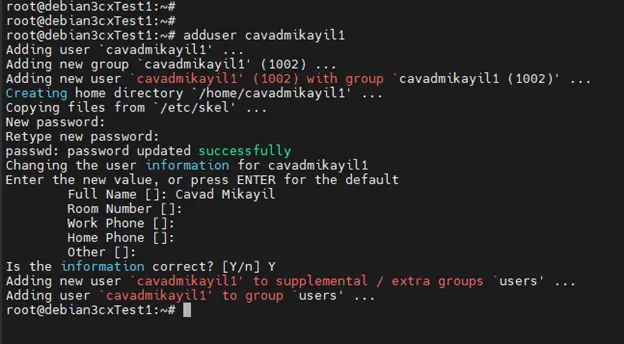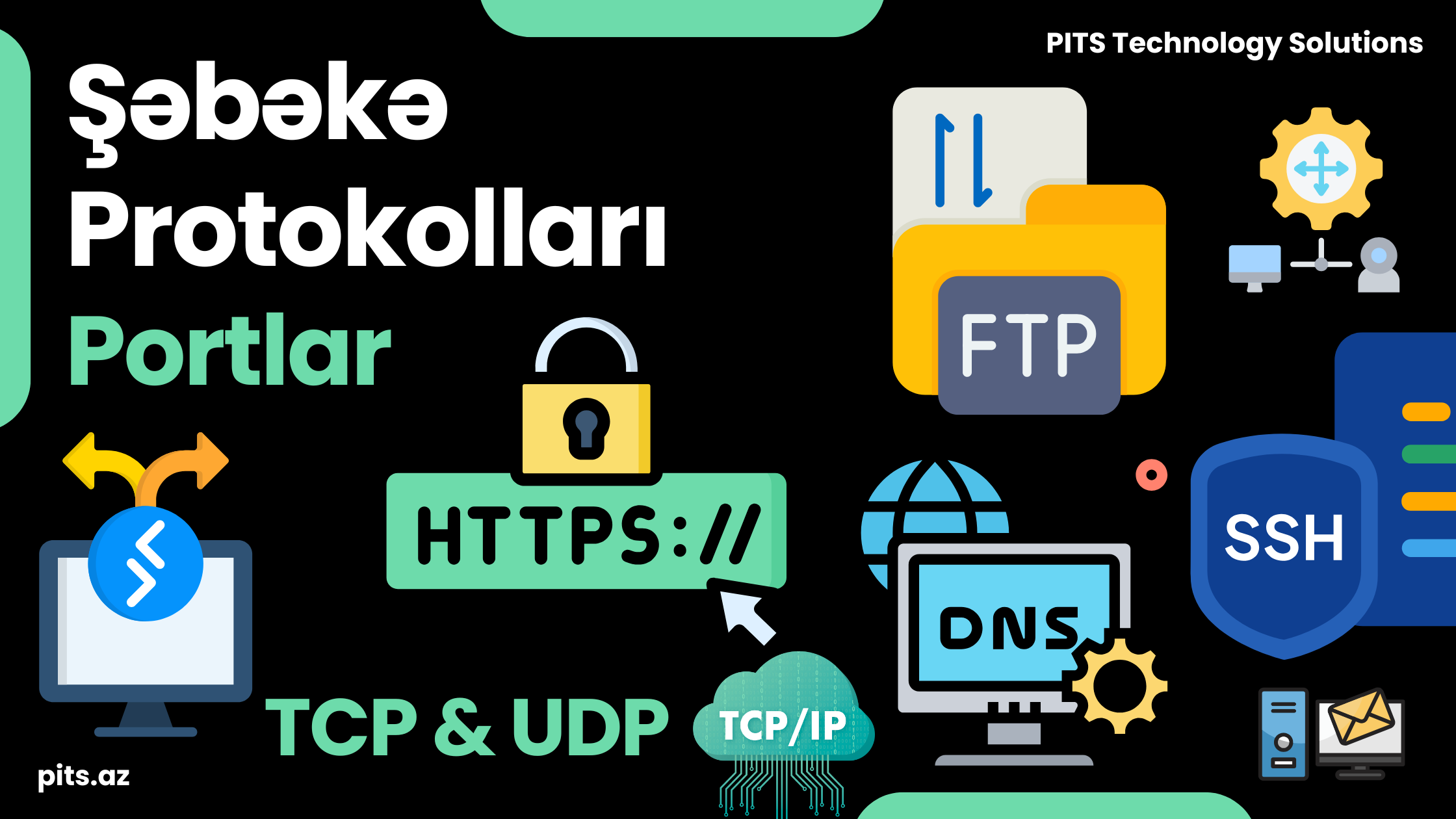Fortigate firewallda vacib Logları öz email adresimizə avtomatik göndərmək
Salam bu yazımda sizlərə Fortinet firmasının NGFW Fortigate cihazında yeni öyrəndiyim və özümün də işdə tədbiq etdiyim çox gözəl bir funksiyasından, Logları mail adresimizə yönləndirərək təhlükəsizliyi gücləndirmək və idarə etməni asanlaşdırmağı necə edə bilərik onu göstərəcəm.
Qeyd : Fortigate scrennshotları bir örnəkdir. Bu görüntü və dizayn sizin cihazınızın növündən və OS asılı olaraq fərqli görünə bilər. Əsas odur ki prosesin necə getdiyini bilək, işin məntiqini tutaq düzdür? 🙂
Fortigate firewallda vacib Logları öz mail adresimizə avtomatik göndərmək
1. İdarə etmə panelindən System bölməsindən Settings-ə daxil oluruq.
2. Ən aşağıda olan Email Service bölməsindən ilk olaraq bir email adresini Fortigate cihaza əlavə edirik. Defaultda fortinetin mail sistemi gəlir və biz bunun üzərindən mail göndərə bilərik. Amma istəsək Use Custom Settings deyərək öz mail sistemimizə uyğun düzəldə bilərik, port, mail və təhlükəsizlik modunu təyin etməliyik.

3. Biz default olaraq sadəcə Mail adresimizi yazırıq və Apply deyib növbəti addıma keçirik.

4. Daha sonra Logları mail ilə göndərmək üçün Log and Reports bölməsindən Email Alert Settings-ə daxil oluruq. Defaultda baglı olan Email Alert Settingsi aktiv edirik.

5. Aktiv etdikdən sonra burda lazımı yerləri doldub apply etdikdən sonra mail adresimizi yoxlayırıq.
– From — hansı mail adresindən göndərilsin Loglar
– To — hansı mail adresinə gəlsin Log mesajları
– Alert parameter — Event yəni bir hadisə, bir iş olduqda log göndər seçirik, istəyə uyğun olaraq Severity deyib sırf kritiki və ya vacib kimi qəbul edilən logları göndər də deyə bilərik amma biz bu səfər Event based konfiqurasiya edəcəyik.
– İnterval — mail neçə dəq sonra gəlməsini təyin edirik. Biz 2 dəq təyin edirik.
– Security, Administrative və VPN ilə əlaqədar bir dəyişiklik olduqda buradan bizə lazım ola biləcək xüsusi işlərin loglarını göndərməsi üçün bir-bir seçib Enable edirik
– Məsələn virus təyin edildikdə, Lisenziyanın vaxtının bitməsinə 15 gün qaldıqda və ya Fortigate cihazında adminlərdən biri Konfiqurasiya dəyişikliyi edildikdə mail ilə logları göndərməsi üçün seçib enable edib Apply deyərək prosesi sonlandırırıq.
– Bundan sonra isə To hissəsinə yazdığınız mail adresinə daxil olub inbox-u yoxlayırıq. Ola bilər ki İnboxda görünməsə Junk hissənə girib Not Junk deyə bilərik və ya ümumi Junk mail parametrlərini dəyişə bilərik.
– Mailləri Junk papkasından çıxartmaq — Outlook proqramından Home panelində Junk bölməsinə gələrək Junk email settings-ə daxil oluruq və Safe senders siyahıya əlavə edirik.